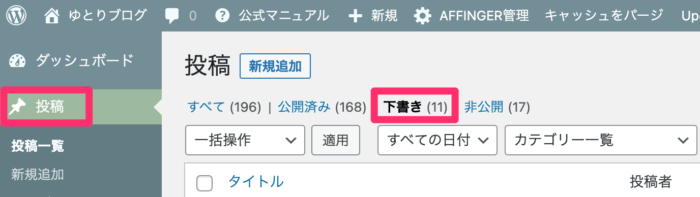本記事のもくじ
ブログの下書きって、どうしてるか気になりませんか?
この記事で紹介する「下書きアプリツール」を使うと、作業効率が1.5倍もUPします。実際に下書きをするようになった結果、記事質もガツンと上がりましたね。
そこで本記事では、ブログの下書きにおすすめな無料アプリ&ツール3選や具体的なブログ記事の下書き方法を解説します。
この記事を読むと、ブログに下書きが必要な理由、おすすめ下書きアプリ&ツール、下書き方法などをマルッと理解できます。
あなたは、いきなりブログを書き始めてませんか?一見、悪くないように思えますが、しっかり下書きした方が効率的ですよ。僕の実践マニュアル付きで、解説しますね!
ブログに下書きが必要な3つの理由
ブログをいきなり書くことはおすすめしません。必ず、下書きしてから、記事を書きましょう。
- 理由①:記事作成が効率化する
- 理由②:誤字脱字に気付きやすい
- 理由③:スキマ時間を有効活用できる
僕もブログ初心者の頃は、いきなり記事を書いてました。しかし、下書きの重要性を理解すると、記事作成の効率がグーンとUPしました。
理由①:記事作成が効率化する
ブログを下書きすると、発信軸がブレなくなり、読者の心に刺さる文章を作れますよ。具体的には、下記のとおりです。
- 記事の骨組み(見出し)が明確になる
- 記事の骨組み(見出し)に肉付けする
1本の串を用意し、そこに団子を突き刺すイメージです...
下書きをすれば、装飾や画像挿入などの余計な作業にも気を取られません。つまり、テキストのみに集中できまして、単純に作業効率が爆アゲします。
特に「記事作成が遅くて悩んでます...」という方は、まず「ブログの下書き」をしてから、記事を執筆すると良いですよ!
下書きが完成すれば、それをWordPressにコピペする作業。あとは、画像や装飾を施していくだけのカンタンな作業です。
理由②:誤字脱字に気づきやすい
ブログを下書きすると、本文の誤字脱字にも気付きやすいですよ。
WordPressにいきなり記事を書くと、あたかも記事が完成したかのような錯覚を覚えます。すると、記事の最終チェックが甘くなるんですよね...
- まずは、下書きで、記事全体をザックリとまとめる
- 次に、誤字脱字や言い回しに不備がないか確認する
- そして、編集画面に貼り付けては、最終確認を行う
一見、遠回りな気もしますが、ミスはガツンと減ります。テレビやYouTubeとかも同じでして、番組やトークの裏側には、入念な台本やリハーサルがありますよね?
そのリハーサルをブログでもしましょう!...ということ。本番でミスらないよう、下書き(台本作成)が大切です!
理由③:スキマ時間を有効活用できる
ブログの下書きアプリは、サクッとメモ感覚で利用できます。
たとえば、通勤電車やお昼休憩などのスキマ時間を活用することで、チョロっとスマホで下書きできるから、便利ですよ。
まとまった時間の取れない忙しいサラリーマンや主婦でも、スキマ時間を有効活用することで、より完成度の高いブログ記事を仕上げられます。
忙しいからといって、いきなりブログ記事を書くのはナンセンス。必ず、ブログの下書きを実践しましょう。
ブログの下書きアプリ&ツールを選ぶポイント3つ
おすすめ下書きアプリツールを紹介する前に、選ぶポイントをサクッと紹介します。
世の中には、たくさんの下書きアプリがありますが、基本的に使うのは1つだけ。本記事では厳選しましたので、上記3つのポイントを押さえましょう。
ポイント①:使いやすさ
下書きアプリツールの使いやすさは、執筆効率UPで最重要ポイント。
- コピペしやすいか
- サクサク動作するか
- スマホと連携できるか
とにかく「シンプル・イズ・ベスト」で、使いやすいモノがおすすめ。
下書きアプリツールに、余計な機能は1ミリも必要ありません。
そのためには、あなた自身でも使ってみて判断する必要があります。この記事で紹介するアプリツールをすべて使ってみて、お気に入りを見つけてくださいね。
ポイント②:機能性
好みが分かれるとしたら、機能性ですかね。
- 表を作りたい
- 見出しを作りたい
- フォルダ分けしたい
- 写真・画像を挿入したい
- 有料機能はあるのか?
上記でしたら「フォルダ分け」できると、使いやすくておすすめですね。
とはいえ、多機能ではなく「シンプル」がベスト。あくまで「下書き・メモ」用ですので、テキストが中心です。
ぶっちゃけ、文章を横殴りで書けるならなんでもOKでして、あまり機能面にはこだわる必要はないかもです。とにかく「シンプル」なツールを選びましょう。
ポイント③:対応デバイス
できれば、PCとスマホを同期・連携できる下書きアプリツールをおすすめします。
たとえば、Mac純正メモ。「MacBook × iPhone」の同期がスムーズでして、相性抜群です。
- Windows or MacBook ユーザー向け?
- Android or iPhone ユーザー向け?
上記を念頭に入れつつ、対応デバイスと相性の良い下書きアプリツールを使いましょう。
ブログの下書きにおすすめ無料アプリ&ツール3選
どれも多くのブロガーさんたちに愛用されてる有名な下書きアプリツールです。経験より厳選しましたので、ぜひ使ってみましょう。
- その①:Mac純粋メモ
- その②:Googleドキュメント
- その③:Simplenote
比較表
また「比較表」もご用意しました。
| Mac純粋メモ | Googleドキュメント | Simplenote | |
|---|---|---|---|
| 費用 | 無料 | 無料 | 無料 |
| 同期 | ◯ | ◯ | ◯ |
| 見出し設定 | ◯ | ◯ | × |
| 文字数カウント | × | ◯ | ◯ |
| 文字サイズ | ◯ | ◯ | ◯ |
| フォルダ分け | ◯ | × | ◯ |
| オフライン使用 | ◯ | × | ◯ |
| 対応デバイス | MacBook/iPhone/iPad | MacBook/Windows iPhone/Android |
MacBook/Windows iPhone/Android |
| 使いやすさ |
個人的には、サクッと下書きアプリを起動したいので「Mac純粋メモ」or「Simplenote」をおすすめします。

参考までにどうぞ。
その①:Mac純粋メモ

MacBook・iPhone・iPadに標準搭載されてる「Mac純正メモ」が一番おすすめ。仕事から日常まで愛用してる、シンプルで使いやすいメモ帳アプリです。
- Apple製品に標準搭載
- チェックリスト機能アリ
- 画像やURLも追加できる
- PCとスマホで同期可能
- 音声入力も可能(fn + D)
Apple ユーザーでしたら、ブログの下書きツールは「Mac純粋メモ」でOK。
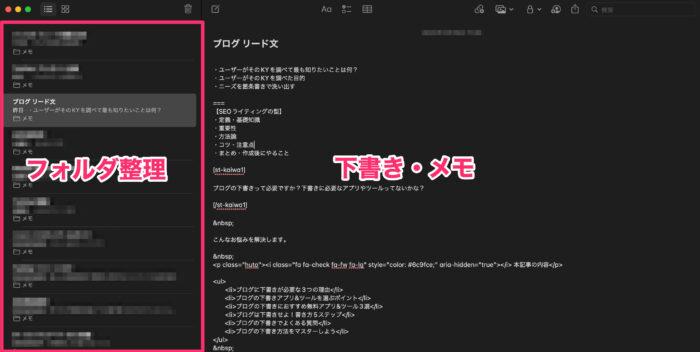
Mac純粋メモ
フォルダ分けも神でして、メモ内容をパッと開くことができます。また、アプリなので、いつでもDockからサクッと起動でき、使い勝手はマジ抜群。

Mac純粋メモアプリのDock起動
Mac純粋メモのデメリット
特にありませんが、強いていうなら下記のとおり。
- Mac/iPhoneユーザー向け
- 文字の大きさを変えられない
デフォルト設定ですと、文字が小さいですね。ストレスを感じる方は、メモ帳画面の表示を拡大してみましょう。画面上部「表示」>「拡大」より設定できます。
その②:Googleドキュメント
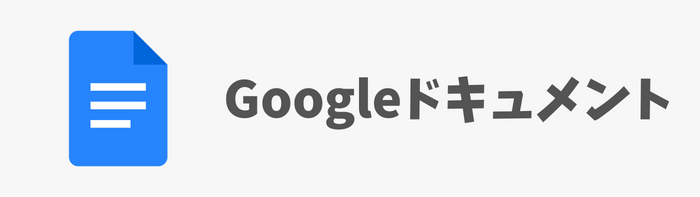
Googleが無料で提供する「Googleドキュメント」もおすすめですね。
- クラウド上にデータを保存
- PCやスマホでも編集できる
- リンク発行で共有も楽チン
- 音声入力も可能(command + shift + S)
Googleドキュメントは、Googleアカウントさえあれば誰でも使えます。
Mac・Windowsユーザーのどちらでも使えるので、ぜひおすすめです。入稿の際は、見出しやフォント、リンクなどもWordPressにマルっと反映されるので、便利ですよ。
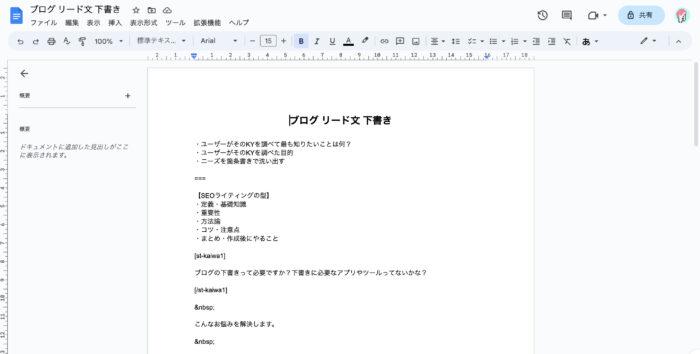
Googleドキュメント
こんな感じで、エクセル・ワード感覚で使えます。パソコン操作に慣れてる方なら、サクッと使い方はマスターできるので、ぜひ、Googleドキュメントもおすすめです。
Googleドキュメントのデメリット
神ツールですが、Mac純粋メモに劣る理由は、下記のとおりです。
- Googleアカウントが必要
- フォルダ分けできない
- 起動がメンドくさい
Googleドライブを起動するので、アプリのようにサクッと起動できません。また、フォルダ分けもできないので、サクサク性に欠けます。
とはいえ、そこまでストレスじゃないので、その点に目を瞑れば、まったく問題ありませんね。
その③:Simplenote
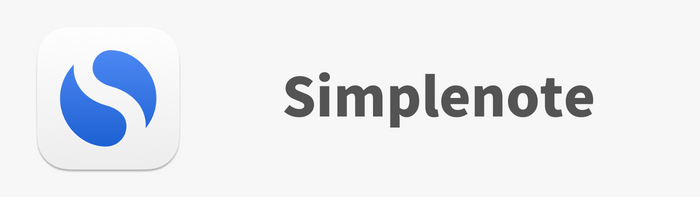
Simplenote(シンプルノート)は、WordPress.com運営「Automattic社」が提供する無料のメモ帳アプリ。
- シンプルな画面で「執筆」に集中できる
- フォルダ分けもしっかりできる
- スマホアプリと同期が可能
その名前のとおり「シンプルさ」が売りでして、余計な機能はなく、テキストオンリーで下書き作成に集中できます。
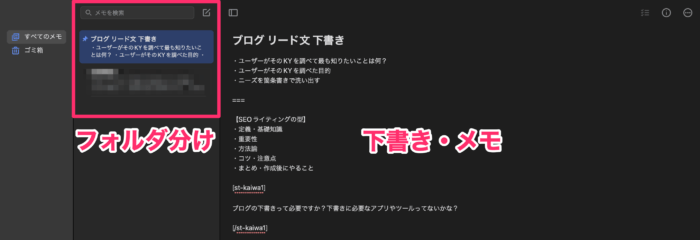
Simplenote
「Mac純粋メモ」をよりシンプルにした感じでして、使い心地は快適です。インストールすれば、こちらでも何不自由なく使えるので、お好みでどうぞ。
Simplenoteのデメリット
- メールアドレス登録が必要
- 画像挿入や音声入力はできない
利用には「メールアドレスの登録」が必要です。やや面倒ですが、サクッと1分で終わります。
また、Simplenote には「タグ」設定がありまして、各ノートにタグを設定すると、タグ別でノートを整理できます。
その他、おすすめ下書きアプリツール
他にもいろいろな下書きアプリがありまして、一応、紹介しますね。
とはいえ、僕も使ってましたが、あまり使い慣れなかったので、今回は「補欠」とさせていただきました。
ブログは下書きせよ!書き方5ステップ
それでは、下書きアプリツールを使った下書きの方法について、僕の実践マニュアルに沿って解説します。
- 手順①:キーワード選定
- 手順②:記事構成
- 手順③:本文の下書き
- 手順④:WordPressへ添付
- 手順⑤:ブログ記事の編集
上記の手順で進めれば、間違いなく読者ニーズに寄り添った質の高い記事を効率的に書けますよ。ぜひ、お試しください。
手順①:キーワード選定
しつこいようですが、ブログはいきなり書いてはいけません。
ブログ記事を書き始める前には「キーワード選定」が必要でして、キーワードから記事を書くことが基本です。
- キーワードツールで洗い出す
- 月間検索ボリュームを調べる
- 狙うキーワード記事の競合分析をする
キーワードから記事を書くと、読者の心に寄り添った「つよつよな軸」を作れます。
詳しいキーワード選定の方法は【保存版】ブログで必須なキーワード選定のやり方【知らないと失敗します】をお読みください。
本記事の場合
完全にパクるのはNGですが、本記事を真似してみても構いません。試しに、本記事のキーワード選定の一部を紹介しますね。
「ブログ 下書き」というキーワードは、月間140回くらいの検索需要があるのか...よし、記事を書く価値アリだな...というイメージ。
そしたら、実際に狙うキーワードでググりつつ、競合はどんな記事構成を作ってるのかをザックリ分析します。続きは、下記の見出しをどうぞ。
手順②:記事構成
まだ、記事を書き始めるのは早い。キーワード選定が終わったら、記事の骨組み(見出し)を作り、読者の悩みを解決できる「筋の通った記事」に仕上げましょう。
- 見出しを作る
- タイトルを作る
なお、タイトル・見出しには、適度に「SEOキーワード」を入れること。
- タイトル:SEOキーワードを必ず入れる
- H2見出し:SEOキーワードを積極的に入れる
- H3見出し:SEOキーワードを少し入れる
SEOキーワードを散りばめることで「この記事が何のキーワードについて書かれてるのか?」を検索エンジンや読者に伝えやすくなります。
本記事の記事構成
競合分析をした結果、下記の記事構成を作りました。
【どうしてる?】ブログは下書きせよ!おすすめ無料アプリ&ツール3選【書き方5ステップ】
===
<H2>ブログに下書きが必要な3つの理由
<H3>理由①:記事作成が効率化する
<H3>理由②:誤字脱字に気付ける
<H3>理由③:スキマ時間を有効活用できる
<H2>ブログの下書きアプリ&ツールを選ぶポイント
<H3>ポイント①:使いやすさ
<H3>ポイント②:機能性
<H3>ポイント③:対応デバイス
<H2>ブログの下書きにおすすめ無料アプリ&ツール3選
<H3>その①:Mac純粋メモ
<H3>その②:Googleドキュメント
<H3>その③:Simplenote
<H2>ブログは下書きせよ!書き方5ステップ
<H3>手順①:キーワード選定
<H3>手順②:記事構成
<H3>手順③:本文の下書き
<H3>手順④:WordPressへ添付
<H3>手順⑤:ブログ記事の編集
<H2>ブログの下書きでよくある質問
<H3>質問①:いきなり書いてもOK?
<H3>質問②:スマホでも下書き可能?
<H3>質問③:WordPressの下書きはどこにある?
<H2>ブログの下書き方法をマスターしよう
最初に記事構成を作れば、後は見出しに沿って文章を肉付けするだけ。これなら、伝えたいことがブレませんよね。ここまでできたら、7割完成したのと同じ。
詳しい記事構成の作り方は【超重要】ブログで読まれる記事構成の作り方3ステップ【テンプレートで簡単作成】をどうぞ。
なお、タイトルは自然に完成するので、そんなに悩まなくてOK。詳しくは【本質】ブログで適切な記事タイトルの付け方とは?【ポイントは5つだけ】をどうぞ。
手順③:本文の下書き
あとは、記事構成に沿って、本文を肉付けする作業です。
- リード文
- 本文の肉付け
とはいえ、ここは意見の分かれ所ですが、WordPressにはまだライティングしない方が良いですね。下書きアプリツールに打ち込んでいきましょう。
リード文
リード文とは、冒頭における「掴みの文章」です。
冒頭で読者の心をキャッチし、本文に読者を流す役割があります。
冒頭で読者を振り向かせられないと即離脱されますので、リード文は超重要です。下書きアプリで「渾身のリード文」を作りましょう。僕は、下記のように作ってます。
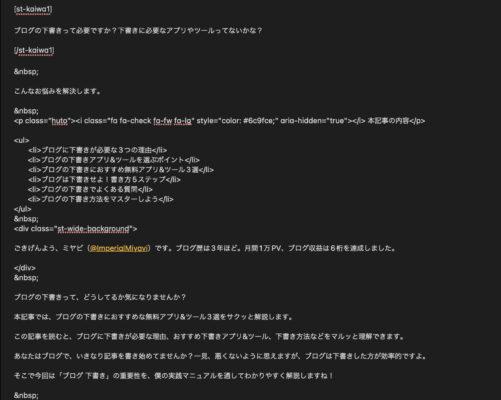
当サイト|リード文の下書きテンプレート
僕のリード文を真似してもOKです。詳しいリード文の書き方は【重要】ブログリード文(書き出し)で心を掴め!誰でもマネできる書き方テンプレート をどうぞ。
本文の肉付け
文章を書くには、少し慣れが必要です。そのためには「文章を書く」という当たり前の行動をこなすしかありません。
とはいえ、闇雲に記事を書いたところで、効果いまひとつ。そこで役立つのが「文章の型」です。型を身に付けると、読者にわかりやすく伝えられるようになります。
そこで「PREP(プレップ)法」をマスターしましょう。
PREP法とは「結論(Point)→理由(Reason)→具体例(Example)→結論(Point)」という流れで、論理的に文章を書く確立されたライティング技法です。
ぜひ、PREP法を意識して文章を書くことをおすすめします。ただし、全部に当てはまるワケじゃないので、あなた自身の頭でも考えてくださいね。

本記事も「PREP法」を意識しつつ執筆してます!
手順④:WordPressへ添付
下書きが完成したら、WordPressの編集画面にマルっとコピペしましょう。
- リード文
- 見出し
- 文章
その際、気をつけるべきことが一つあります。それは「ビジュアルモード」or「テキストモード」のどちらで貼り付けるかです。
たとえば僕は「Mac純粋メモ」に、HTML形式であらかじめ文章の型を作ってます。
HTMLタグをビジュアルモードに貼り付けると、そのまま"文字列"として出力されます。必ず「テキストモード」に貼り付けましょう。
手順⑤:ブログ記事の編集
WordPressの編集画面に貼り付けできたら、あとは地道に記事を編集するだけ。
- 改行
- 装飾
- 画像挿入
- マーカー太字
- 文字のバランス
- SEO対策
- 全体の見直し
ある程度の下地が完成してるので、それをコネコネしながら、カタチ作っていきます。
特にブログでは「記事の読みやすさ」が大切なので、詳しくは【脱初心者】読みやすいブログの書き方とは?7つのコツを伝授【パクリは正義】も参考にしてみてください。
以上で、ブログの下書き作業〜記事投稿までのザックリとした流れを掴めたと思います。トップブロガーやマーケの会社も、こんな感じで書いてるので、ぜひ真似してみてください。
ブログの下書きでよくある質問3つ
ブログの下書き方法をマスターしよう
本記事では、ブログの下書きにおすすめ無料な下書きアプリ&ツール3選を解説しました。
- その①:Mac純粋メモ
- その②:Googleドキュメント
- その③:Simplenote
ふと「ブログの下書きってどうしてる?」と、疑問に思いますよね。
ブログをいきなり書き始めては、記事の骨組みがビシッと定まっていないため、読みにくい文章になりやすい。
そのため、下書きアプリで事前に記事の骨組み(記事構成)を作りつつ、その骨組みに沿って文章を肉付けする、いわば「リハーサル」の作業が大切になります。
下書き方法の具体的な手順も、振り返っておきましょう。
こんな感じで、ブログを書き始める前には必ず下書きしつつ「1本の串を用意し、そこに団子を突き刺すイメージ」を実践してください。
そーすれば、発信内容や伝えたいことがブレず、筋の通った読みやすい文章になります。一見、遠回りのように思えて、実は「近道」ですよ。
というわけで、今回は以上。ブログを書く前には、しっかり下書き作業を終えてから、記事を作りましょうね。
WordPressブログの始め方
-

-
【無料】たった10分でできるWordPressブログの始め方【エックスサーバー】
続きを見る